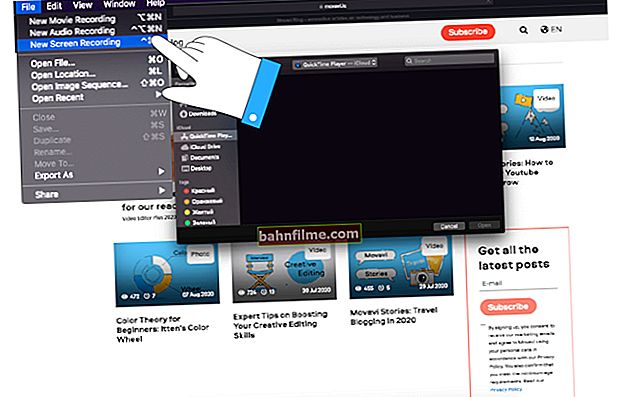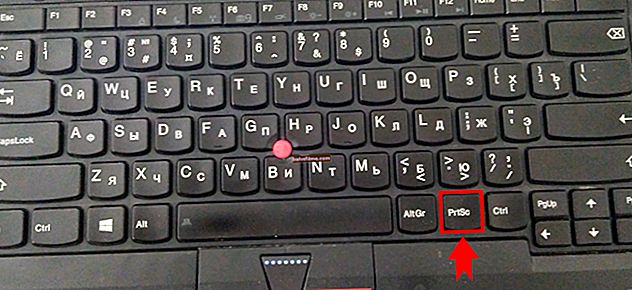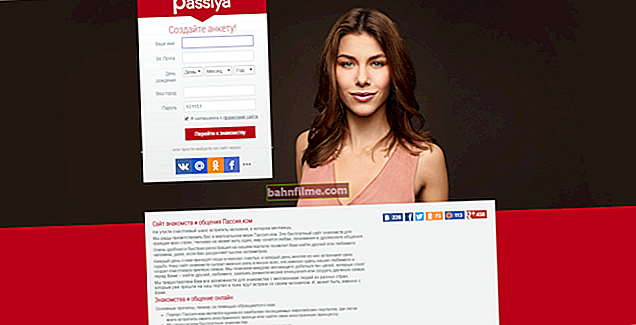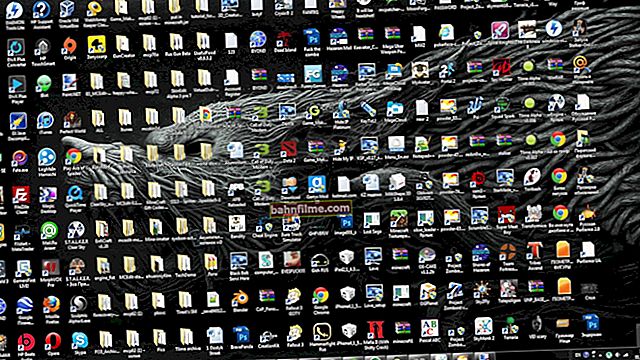Добар дан свима!
Добар дан свима!
Без сумње, велики и светао ТВ екран чини много пријатније уживање у омиљеном филму (цртаном филму), приказивање фотографија и само играње од малог екрана лаптопа. Да ли се слажете?
Генерално, данас се савремени преносни рачунар може брзо и лако повезати са телевизором помоћу само једног ХДМИ кабла: све у свему трајаће 1-2 минута (не више). Иначе, ХДМИ је такође добар јер истовремено преноси и аудио и видео сигнале.
У овом чланку ћу приказати и сам поступак повезивања и поставке звука и слике (понекад се могу појавити неке „нијансе“ са овим ...).
И тако, ближе теми ...
*
Повезивање лаптопа са телевизором (ТВ)
Корак по корак акције
1) Процена
Прво што треба урадити је да видимо да ли на вашем телевизору и лаптопу постоје ХДМИ портови (ако имате модерне уређаје, онда готово сигурно имате ХДМИ!)

Како изгледа ХДМИ
2) Опција 1
Ако и лаптоп и ТВ имају ХДМИ прикључке, онда само требате да купите уобичајени ХДМИ кабл (као на доњој фотографији). Сличан кабл се продаје у скоро свакој продавници рачунара.
Ако желите уштедети новац, тада у кинеским интернет продавницама можете наручити све адаптере и каблове (ако налетите на попуст и користите поврат новца, добићете кабл за „пени“) - //оцомп.инфо/китаиские- интернет-магазинии.хтмл

ХДМИ кабл
Опција # 2
Такође, често се догоди да на преносном рачунару или телевизору нема ХДМИ порта. У овом случају мораћете да користите адаптере. Сада се у продаји налазе разне могућности: Дисплаи Порт на ХДМИ, ХДМИ на ДВИ, ХДМИ на ВГА (и обрнуто). Можете га купити у истим кинеским продавницама на мрежи или у продавницама рачунара.

ХДМИ на ДВИ адаптер

ХДМИ на ВГА адаптер
Додатак!

Конектори за монитор (ВГА, ДВИ, ХДМИ, Дисплаи Порт). Који кабл и адаптер су потребни за повезивање монитора са преносним рачунаром или рачунаром - //оцомп.инфо/раземии-мониторов-дви-дисплаи-порт.хтмл
3) ХДМИ кабловска веза
Пре него што ХДМИ прикључке повежете каблом, препоручујем да искључите и лаптоп и телевизор (неће бити сувишно одвојити кабловску телевизију од телевизора, ако постоји). Ово је мера предострожности. (веза до чланка о томе шта ХДМИ може да „гори“ и због чега, дато у наставку) .
Директно сама веза не представља ништа шкакљиво. Лаптоп обично има један порт - тако да је у основи нереално повезати кабл на било који порт ...

ХДМИ порт на преносном рачунару
Што се тиче ТВ-а, многи модели имају неколико ХДМИ-а (најчешће -2 ÷ 4). Овде је важно запамтити на који сте порт прикључили кабл, погледајте доњи екран (јер током даље конфигурације морате знати са ког порта да „примите“ слику) .

ХДМИ портови на ТВ-у
Важно!

Имајте на уму да пре повезивања уређаја путем ХДМИ-а морате да их искључите. Ако се то не уради, ХДМИ порт може прегорети. Више детаља о овоме: //оцомп.инфо/хот-хдми-горит.хтмл
4) Слику са лаптопа добијамо на ТВ екрану
Затим укључите лаптоп и ТВ. Затим треба да уђете у мени за подешавања телевизора, у одељку „Улаз“ (или на руском „Улаз“). На даљинском управљачу телевизора по правилу постоји истоимени тастер за отварање овог одељка подешавања.

Типични даљински управљач за ТВ (улаз)
Затим треба да изаберете број ХДМИ порта на који смо повезали преносни рачунар (погледајте претходни корак).

ТВ подешавање
5) Готово!
Ако је све урађено коректно (и нема проблема са уређајима), тада бисте већ требали имати слику на ТВ екрану, она ће бити потпуно иста као на екрану лаптопа (подразумевано је бар тако!) .

Лаптоп је повезан са телевизором - слика се преноси на екран
У наставку ћу размотрити како то можете да направите тако да почнете да гледате филм на ТВ екрану и радите нешто друго на екрану лаптопа. Такође, указаћу на разлоге због којих се звук не испоручује на ТВ.
Прилагођавање слике (пројекција)
Генерално, постоје 4 опције како лаптоп може да ради са телевизором (напомена: рад са сликом) :
- приказивати слику само на екрану рачунара и искључити ТВ екран (опција се ретко користи, и то само привремено приликом припреме за гледање, иначе је поента била да се повежете?);
- понавља се: слика на екрану рачунара и телевизору је иста. Поред тога, најчешће се користи када се уређаји повежу први пут;
- Прошириво: Практично приликом повезивања другог монитора како бисте проширили свој радни простор. Односно, имаћете једну велику радну површину подељену на 2 екрана. Управо ову опцију треба изабрати ако желите гледати филм на ТВ-у и радити директно иза самог лаптопа;
- само други екран: популарна опција. Ако почнете да гледате филм на великом екрану, тада вам по правилу није потребна слика на екрану преносног рачунара и можете је искључити.
Слични режими су постављени у посебном режиму. Виндовс прозор - обично се појављује аутоматски када на уређај повежете други или трећи екран (погледајте пример испод).
Такође, овај прозор (као на снимку екрана испод) може се позвати комбинацијом тастера Вин + П. (плус нема потребе за притиском).

Опције пројекције
Такође обратите пажњу на функцијске тастере вашег лаптопа. Велика већина модела има специјалне понуде. комбинације за подешавање пројекције слике (на пример, на АСУС преносницима ово је комбинација Фн + Ф8).

ФН + Ф8 - Погледајте режиме пројекције (на АСУС преносном рачунару)
Постоји и друга опција за подешавање екрана: кликните десним тастером миша било где на слободном простору радне површине, у менију који се појави изаберите „Опције екрана“ .

Подешавања екрана (Виндовс 10) | Алтернативна опција конфигурације
Даље у одељку „Приказ“ можете:
- изаберите скалирање (ако је на преносном рачунару подразумевано, рецимо, имате 150% - тада на телевизору често треба да подесите 100% да би слика била јаснија);
- навести дозволу;
- подесите како се слика пројектује када је повезано више екрана.

Поставке приказа у оперативном систему Виндовс 10 (погледајте скалирање и подешавање више екрана)
Зашто можда нема звука
Погрешан аудио уређај одабран за репродукцију
Најчешћи разлог зашто лаптоп не „преноси“ звук на телевизор је погрешан аудио уређај (с обзиром да лаптоп, на пример, може преносити звук на звучнике).
Да бисте ручно подесили уређај за репродукцију звука, кликните десним тастером миша на икону звука у фиоци и у менију који се појави одаберите „Звукови“.
Белешка! Прозор за подешавање звука такође можете отворити ако одете на Виндовс контролну таблу и одете на картицу Хардвер и звук / звук.
Да помогне! Ако у фиоци нема иконе звука, тада: //оцомп.инфо/пропал-знацхок-громкости.хтмл

Звуци
Даље, на картици „Репродукција“ имајте на уму да бисте требали имати нови уређај за репродукцију звука (на пример, Дигитал Аудио (ХДМИ) као у мом доњем примеру. Такође је често приказано само име телевизора).
Морате одабрати овај нови уређај, а затим кликнути на дугме „Подразумевано“. Тако ће лаптоп почети да „преноси“ звук на телевизор.

Пребацивање звука са звучника на ХДМИ
Нема аудио драјвера
Могуће је да нису инсталирани неки од управљачких програма (на пример, на матичној плочи или аудио картици). Уз одређене „варијације“ могуће је да ћете имати звук на самом преносном рачунару, али ХДМИ излаз ће бити „пригушен“.
Да бисте видели да ли постоје уређаји за које нису инсталирани управљачки програми - отворите Менаџер уређаја (користите комбинацију Вин + Р и команду девмгмт.мсц ) и проверите да ли постоје уређаји који поред себе имају жути знак ускличника.

Да ли постоји аудио управљачки програм (инсталирани управљачки програми)

Не постоји управљачки програм за мрежну картицу // као пример
Да бисте аутоматски проверили и ажурирали управљачке програме за сав хардвер на рачунару, погодно је користити специјалне опције. услужни програми - //оцомп.инфо/упдате-дриверс.хтмл#Дривер_Боостер.

Ажурирамо управљачке програме за сав хардвер одједном / на који се може кликнути
Проверите да ли се на преносном рачунару чује звук
И на крају, проверите да ли уопште имате звук на самом преносном рачунару.Много је разлога за недостатак звука, а ја имам посебан чланак посвећен томе на свом блогу - //оцомп.инфо/поцхему-нет-звука-на-компиутере.хтмл
Зашто можда нема слике на ТВ-у
Разлог # 1
Најчешћи узрок овог проблема је тај што је један порт изабран у подешавањима телевизора, а кабл је повезан са преносним рачунаром на други. Проверите поново.
Поред тога, у подешавањима у одељку „Улаз“ препоручујем да „кликнете“ на све могуће портове (ретко, али због нетачног означавања портова на телевизору постоје занимљиви инциденти када је означени порт „ХДМИ 2“ - у подешавања је "ХДМИ 1") ...

Да ли је изабран тачан ХДМИ порт?
Разлог # 2
Проверите поставке пројекције у оперативном систему Виндовс (запамтите, да бисте отворили прозор са подешавањима, притисните Вин + П) ... Проверите да ли лаптоп рачунар „убацује“ слику на други екран (у супротном се изненада бира опција у којој је укључен само екран рачунара, као на снимку екрана испод).

Пројекат
Разлог # 3
Проверите подешавања управљачког програма за видео (и његову доступност, верзију). Ако након инсталирања оперативног система Виндовс нисте инсталирали или ажурирали управљачки програм за видео, онда је можда разлог управо овај (ако управљачки програми нису ажурирани, можда неће сви портови за преносне рачунаре радити (и неће бити доступне све функције)).
Да помогне! Како ажурирати управљачки програм за видео картицу (Интел, АМД, нВидиа) - //оцомп.инфо/как-обновит-драивер-на-видеокарту.хтмл
Такође, погледајте одељак подешавања екрана у управљачким програмима за видео. Обично постоји картица попут „Више приказа“ (попут моје у доњем примеру). Проверите подешавања за ову картицу.

Интел Грапхицс Цонтрол - Више екрана (на које се може кликнути)
Разлог бр
Покушајте да повежете други екран (монитор, ТВ) са преносним рачунаром. Такође неће бити сувишно двоструко проверити рад уређаја помоћу другог ХДМИ кабла. Често, када кабл изгледа нетакнут, али је унутра сломљен и једноставно не преноси сигнал.

Неисправан кабл (велико оштећење дна утикача је проузроковало штету)
Разлог бр. 5
Ако сте претходно уређај повезали на ХДМИ порт на „врућ“ начин (тј. Нисте искључили лаптоп и ТВ), могуће је да сте „спалили“ порт. Нажалост, то се понекад дешава (на пример, због недостатка уземљења). Имам пост на блогу на ову тему: //оцомп.инфо/хот-хдми-горит.хтмл
*
То је све. Ако имате шта да додате - мерци унапред!
Срећно!